symantec安装系统
软件: symantec
以下是Symantec防病毒系统(以Norton AntiVirus和Endpoint Protection为例)的安装步骤及注意事项的综合指南:
一、安装前准备
系统检查
确保服务器满足最低配置要求:如Windows Server 2003 SP1及上面、2GB内存、8GB硬盘空间(SEP需IIS支持)。
卸载其他杀毒软件,避免冲突。若系统已感染病毒,需先用救援盘清除。
环境准备
备份重要数据,评估网络架构(如客户端数量)。
获取安装包(需官方或授权渠道)。
二、服务器端安装步骤
安装Symantec系统中心(SSC)
插入CD1,运行安装程序,选择“安装Symantec系统中心”,按向导完成安装,重启计算机。
需安装配套组件:隔离控制台、中央隔离区程序、LiveUpdate管理工具,每次安装后按提示重启。
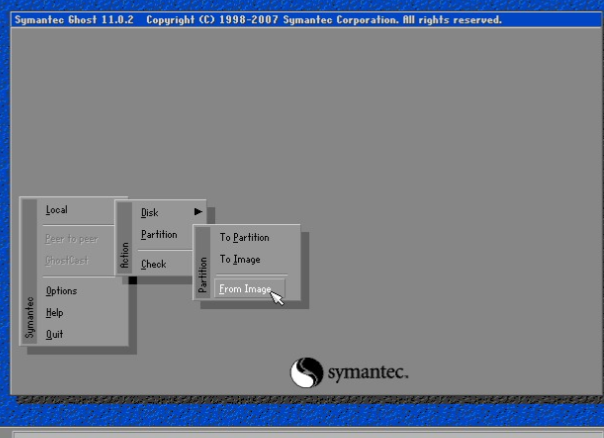
安装防病毒服务器(NAV或SEP)
NAV服务器:插入CD2,选择“分装Norton AntiVirus到服务器”,创建服务器组并设置密码(默认密码为“symantec”),完成分发安装。
SEP服务器:运行安装向导,选择“安装Symantec Endpoint Protection Manager”,配置站点名称、数据库(嵌入式或SQL Server),设置管理员密码(如“symantec”)。
后续配置
安装管理单元和系统中心控制台附件,完成全部安装后重启服务器。
三、客户端安装与部署
生成客户端安装包
使用Symantec Packager工具配置安装包,指定管理服务器名称及安装选项(如“接受管理”),生成部署文件。
部署方式
Web安装:通过IIS创建虚拟目录,客户端访问服务器IP/虚拟目录名(如127.0.0.1/sav)完成安装。
推送安装:通过SEP控制台批量推送至客户端。
四、策略配置与更新
LiveUpdate设置
配置服务器和客户端的更新频率,确保病毒定义库及时更新。
可自定义内容策略,选择下载的更新类型(如安全定义)。
防火墙与防护策略
修改默认防火墙规则(如允许本地文件共享和Ping请求)。
配置防病毒扫描策略(如文件系统自动防护、定时全面扫描)。
五、常见问题解决
客户端图标不显示:通过SSC控制台调整客户端管理员选项。
安装失败:检查磁盘空间、网络连接,或手动配置主机名解析(如修改lmhosts文件)。
注意事项
安装过程中需多次重启服务器(NAV需4次)。
确保所有组件使用默认安装路径以减少兼容性问题。
如需更详细的图文步骤或特定版本(如SEP 10.1)的安装说明,可参考对应手册或视频教程。
一、安装前准备
系统检查
确保服务器满足最低配置要求:如Windows Server 2003 SP1及上面、2GB内存、8GB硬盘空间(SEP需IIS支持)。
卸载其他杀毒软件,避免冲突。若系统已感染病毒,需先用救援盘清除。
环境准备
备份重要数据,评估网络架构(如客户端数量)。
获取安装包(需官方或授权渠道)。
二、服务器端安装步骤
安装Symantec系统中心(SSC)
插入CD1,运行安装程序,选择“安装Symantec系统中心”,按向导完成安装,重启计算机。
需安装配套组件:隔离控制台、中央隔离区程序、LiveUpdate管理工具,每次安装后按提示重启。
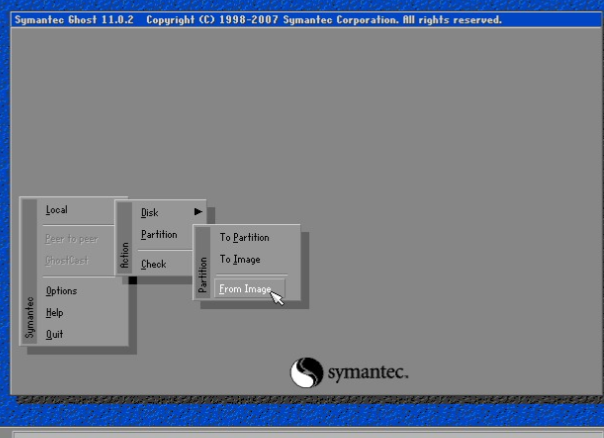
安装防病毒服务器(NAV或SEP)
NAV服务器:插入CD2,选择“分装Norton AntiVirus到服务器”,创建服务器组并设置密码(默认密码为“symantec”),完成分发安装。
SEP服务器:运行安装向导,选择“安装Symantec Endpoint Protection Manager”,配置站点名称、数据库(嵌入式或SQL Server),设置管理员密码(如“symantec”)。
后续配置
安装管理单元和系统中心控制台附件,完成全部安装后重启服务器。
三、客户端安装与部署
生成客户端安装包
使用Symantec Packager工具配置安装包,指定管理服务器名称及安装选项(如“接受管理”),生成部署文件。
部署方式
Web安装:通过IIS创建虚拟目录,客户端访问服务器IP/虚拟目录名(如127.0.0.1/sav)完成安装。
推送安装:通过SEP控制台批量推送至客户端。
四、策略配置与更新
LiveUpdate设置
配置服务器和客户端的更新频率,确保病毒定义库及时更新。
可自定义内容策略,选择下载的更新类型(如安全定义)。
防火墙与防护策略
修改默认防火墙规则(如允许本地文件共享和Ping请求)。
配置防病毒扫描策略(如文件系统自动防护、定时全面扫描)。
五、常见问题解决
客户端图标不显示:通过SSC控制台调整客户端管理员选项。
安装失败:检查磁盘空间、网络连接,或手动配置主机名解析(如修改lmhosts文件)。
注意事项
安装过程中需多次重启服务器(NAV需4次)。
确保所有组件使用默认安装路径以减少兼容性问题。
如需更详细的图文步骤或特定版本(如SEP 10.1)的安装说明,可参考对应手册或视频教程。











